Panasonic Professional Display mit HTML5-Browser
Einleitung
Mit folgenden Schritten kannst du dein Panasonic Professional Display mit HTML5-Browser-Unterstützung im Handumdrehen in ein FRAMR. Signage Player verwandeln.
Systemvoraussetzungen
Eine Liste der Panasonic Professional Displays, die die Wiedergabe von HTML5-Inhalten unterstützen, findest du auf der Panasonic Website.
Neue Player-Ausgabe erzeugen
Bitte befolge zuerst alle Schritte in der Anleitung HTML5 Player für Drittanbieter-Plattformen erstellen aus, um einen neuen Player-Ausgabekanal für dein Panasonic Display vorzubereiten.
Die damit erzeugte URL muss nun im nächsten Schritt am Panasonic Professional Display hinterlegt werden.
Panasonic Display konfigurieren
Wähle im ersten Schritt die Sprache aus, in der die Benutzeroberfläche auf deinem Display angezeigt werden soll.
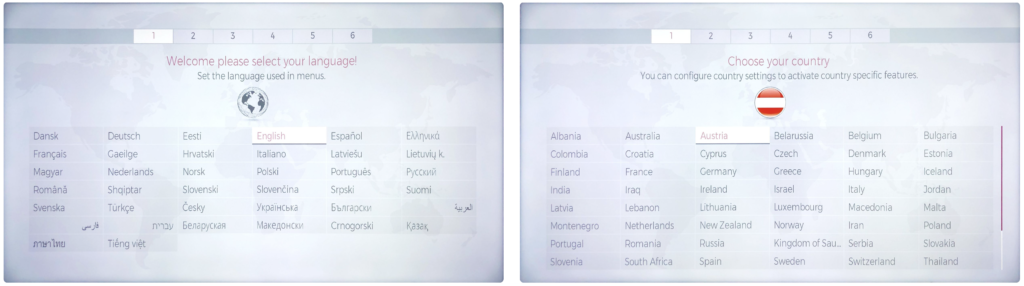
Im nächsten Schritt kannst du einen Benutzer und Kennwort für das Display einstellen, um die Einstellungen für andere Bediener zu sperren. Dieser Schritt ist optional und kann mit dem Button rechts unten übersprungen werden.
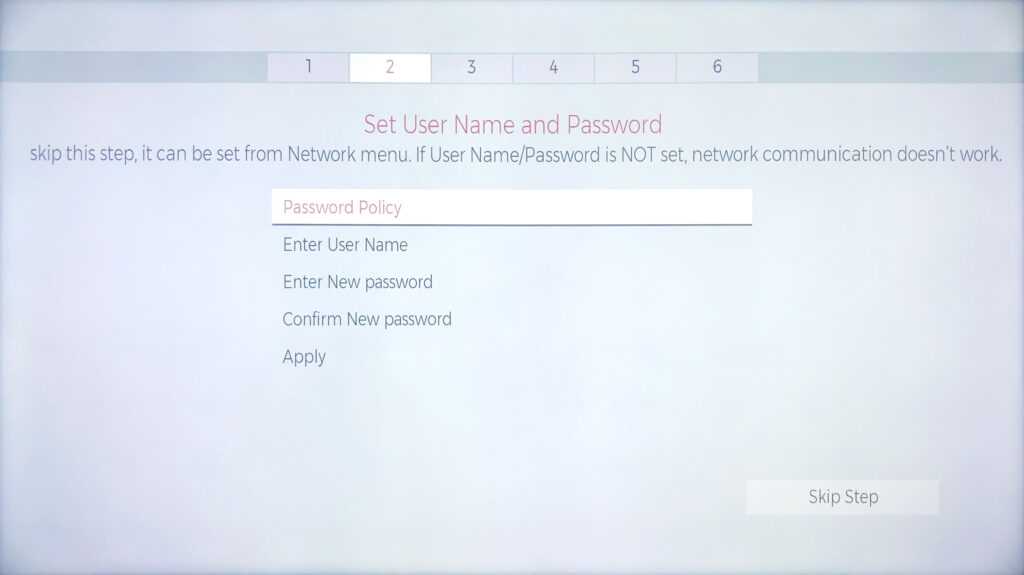
In den Signage-Einstellungen kann nun die Ausrichtung des Menüs, automatische Softwareupdates und der Zeitserver definiert werden. Klicke auf den Button rechts unten um fortzufahren.
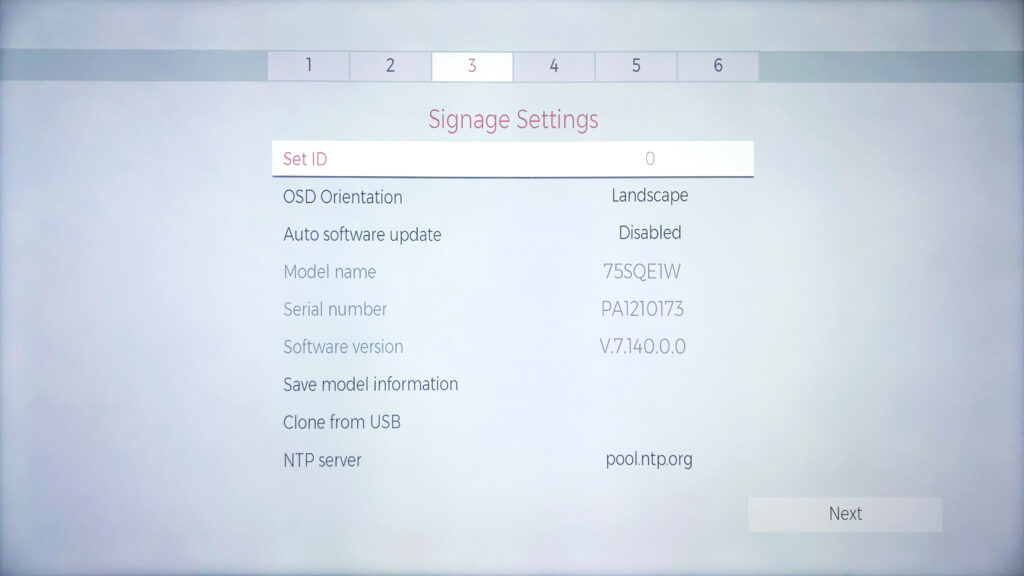
Im vierten Schritt wird der “Display Operation Mode” eingestellt. Für den Dauerbetrieb deines Signage Displays sollte der Modus “Eco” deaktiviert werden, um das automatische Abschalten des Displays zu verhindern.
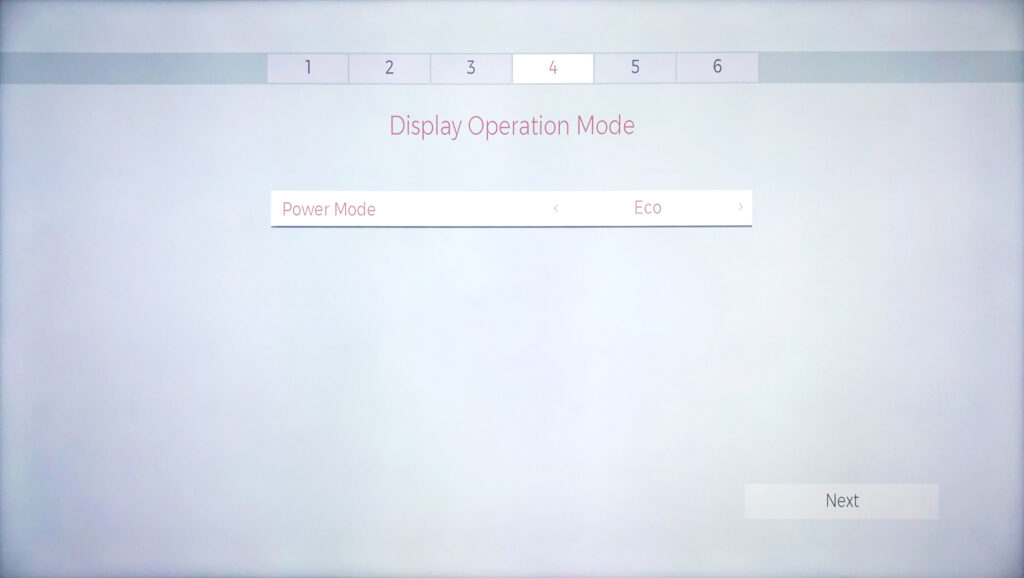
Im Schritt “Auto Launch” wird nun die URL zur FRAMR. Signage-Anwendung hinterlegt. Klicke auf “Open Browser” und gib den Link zur Player-Ausgabe ein, den du im Schritt “Neue Player-Ausgabe erzeugen” erstellt hast.
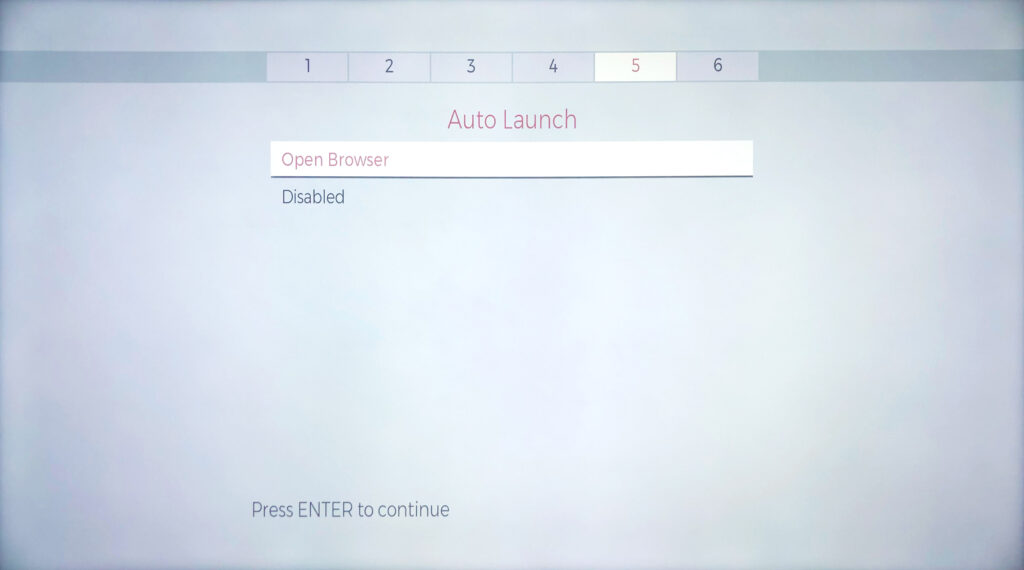
Im letzten Schritt kannst du zuletzt noch die Netzwerk- und Interneteinstellungen deines Displays konfigurieren. Klicke danach auf “Next” um die Einrichtung deines Display abzuschließen.
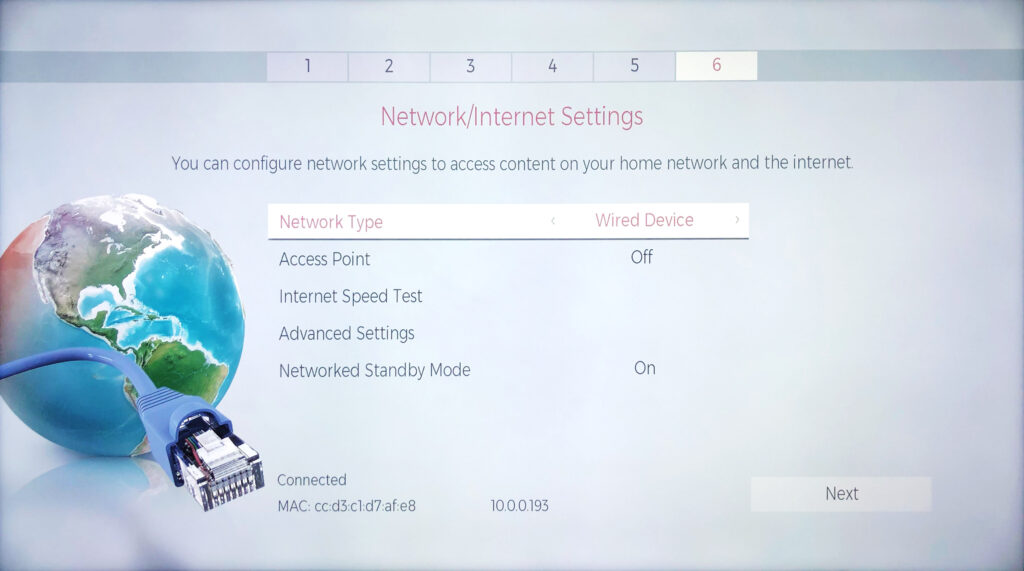
Player aktivieren
Fahre im nächsten Schritt Aktiviere deinen ersten Player fort, um deinen FRAMR. HTML5 Player zu aktivieren.
FAQ
Werden FRAMR. Inhalte offline gespeichert?
Bis zu einer gewissen Größe können Inhalte am Panasonic-Display offline gespeichert werden, jedoch variiert der verfügbare Speicherplatz zwischen den verschiedenen Modellen. Wenn nicht mehr ausreichend Speicherplatz zur Verfügung steht, werden statische Inhalte automatisch im Onlinemodus angezeigt und benötigen daher einen Internetverbindung zur Anzeige.
Überblendungen bei meiner Wiedergabeliste ruckeln
Dies ist eine bekannte Limitierungen beim Betrieb von FRAMR. Signage auf Panasonic Professional Displays mit HTML5-Player. Für einen reibungslose Betrieb und maximale Ausfallsicherheit kannst du FRAMR. Player für deine Wiedergabe verwenden. Alle Infos dazu findest du unter https://framr.tv/de/produkte/
